Migración de servicios en SW Hosting
Una migración consiste en un traslado del contenido de base de datos, FTP y correos de tu actual servidor a otro servidor que puede ser del mismo proveedor o de otro.
Requisitos previos
Para evitar posibles problemas de compatibilidad debes tener en cuenta diferentes puntos:
Si tu web está desarrollada en PHP o HTML necesitarás una plataforma LAMP (Linux, Apache, MySQL y PHP). Si por lo contrario está en ASP/.NET necesitarás un entorno Windows.
Las versiones de los lenguajes tendrán que coincidir para evitar problemas de funcionalidad o errores en la web. En cualquier caso, debes asegurarte que sean compatibles.
Antes de comenzar con la migración, debes contratar el servidor Cloud o Hosting que cumpla con los requisitos necesarios para el funcionamiento de tu web, con los recursos suficientes y con el espacio de disco necesario para poder realizar la migración. Puedes obtener más información en nuestra página web sobre los servicios que ofrecemos en www.swhosting.com.
A continuación, expondremos uno a uno todos los pasos necesarios para completar la migración:
Paso 1 : Reúne todos los datos necesarios
Tendrás que recopilar de tu proveedor actual, los datos de acceso de diferentes funciones:
1. Datos de la cuenta FTP:
Los Datos de FTP los puedes conseguir fácilmente desde tu SWPanel, tal y como se explica en el manual de gestión de cuenta FTP 📃 Manual: Como crear una cuenta FTP. Si no consigues encontrarlos siempre puedes crear una nueva cuenta FTP adicional.
También te interesaría conocer la carpeta pública del servicio, normalmente es www/htdocs/ o web/ . Si no la encuentras, puedes visualizarla a través de nuestro SWPanel.
2. Datos de la base de datos (BBDD):
Para poder continuar necesitas disponer del servidor, el nombre de la BBDD, usuario y contraseña de acceso. Normalmente, también se proporciona un acceso a phpMyAdmin para facilitar la gestión.
3. Datos de acceso POP o IMAP a tu correo electrónico:
Estos datos los podrás encontrar en la sección de correo electrónico, tal y como se explica en el manual de 📃 Manual: Correo electrónico o puedes solicitarlos a tu proveedor actual o a través de nuestro Soporte Gratuito.
El nombre del servidor de correo suele tener una nomenclatura parecida a "pop3.tudominio.com" o "imap.tudominio.com" dependiendo del protocolo que estés usando. El nombre de usuario suele ser el de la misma cuenta de correo, por ejemplo podría ser "[email protected]". Por otro lado, si no recuerdas la contraseña, siempre puedes generar una nueva.
Paso 2 : Descargar tu web mediante FTP
En este paso tienes que conectarte a tu servidor mediante un cliente FTP como Fillezilla indicando el nombre del servidor, usuario y contraseña, tal y como se explica en el manual de gestión de cuenta FTP 📃 Manual: Como crear una cuenta FTP. Una vez tengas acceso, descarga todos los archivos y directorios a tu ordenador, normalmente viene acompañada de una carpeta de logs.
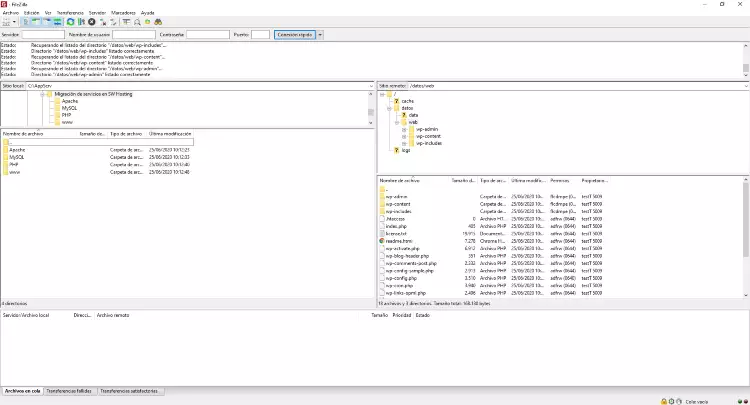
Paso 3 : Exportar tus bases de datos MySQL
Accede al servidor de base de datos. Usa la dirección del phpMyAdmin e indica el nombre del servidor, usuario y contraseña. Selecciona la base de datos que quieras exportar y descargar en un fichero SQL (.sql) para luego subirla al nuevo servidor.
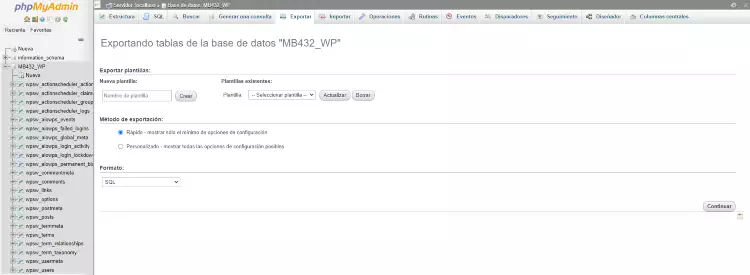
Paso 4 : Descargar tus correos
Asegúrate de que todos tus correos están descargados mediante el protocolo POP3 con algún gestor de correo como Outlook, Thunderbird o Mail. De esta forma tendrás una copia de todos tus correos recibidos hasta la fecha.
Paso 5 : Activar los nuevos servicios
En este paso debes dar de alta los nuevos servicios en tu SWPanel. Esto incluye crear la cuenta FTP, la nueva base de datos y la creación de todos las cuentas de correo electrónico.
Puedes buscar en nuestros manuales o contactar con nuestro equipo de Soporte para cualquier duda sobre configuración de cuenta FTP, creación de correos electrónicos o bases de datos y sus usuarios asociados. 📃 Manual: Como crear una cuenta FTP
📃 Manual: Como crear un buzón de correo desde SWPanel
📃 Manual: Cómo crear una base de datos MySQL o MariaDB
Paso 6 : Subir la web y la BBDD al nuevo servidor
1:
Conéctate con la nueva cuenta FTP y sube los archivos y directorios de tu web que anteriormente habías descargado.
2:
Accede al phpMyAdmin e importa el archivo .sql de la base de datos. Es posible que tengas que modificar el fichero de configuración en tu web con los nuevos datos de conexión.
Para verificar su correcto funcionamiento, puedes modificar el fichero de host de tu ordenador para que apunte a la nueva IP del servidor. En Windows puedes encontrarlo en una línea siguiendo el formato, con la IP del nuevo servidor y el dominio. De esta forma podrás asegurarte que todo funciona correctamente.
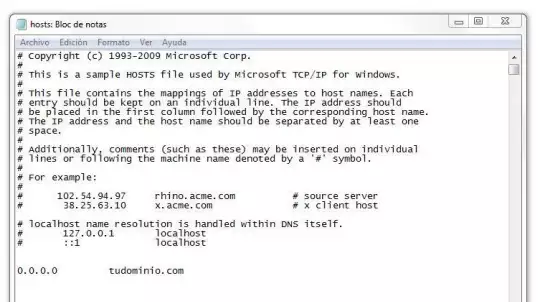
Paso 7 : Revisión y puesta en funcionamiento
Si el funcionamiento de la web es el esperado, únicamente quedará hacer la modificación de las DNS de tu dominio por las DNS que te proporcionamos desde SWHosting.
La propagación de las DNS puede tardar entre 24/48 horas. Durante el proceso, el correo electrónico funcionará con los datos anteriores hasta que la propagación de las DNS sea efectiva. En este momento los correos ya se recibirán en la nueva cuenta creada y deberás modificar tu gestor de correo con los nuevos datos.